win7中如何更改登陆账户的图标
1、首先,单击左下方的windows图标,在弹出的界面中,选择”控制面板“。
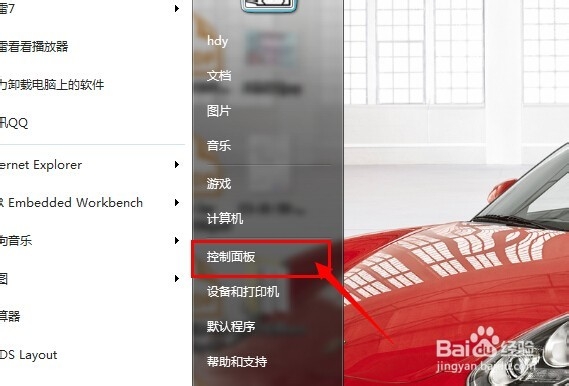
2、在控制面板中,选择“用户账户和家庭安全”,如果你看不到图示的界面,请在右上方将查看方式改为“类别”。
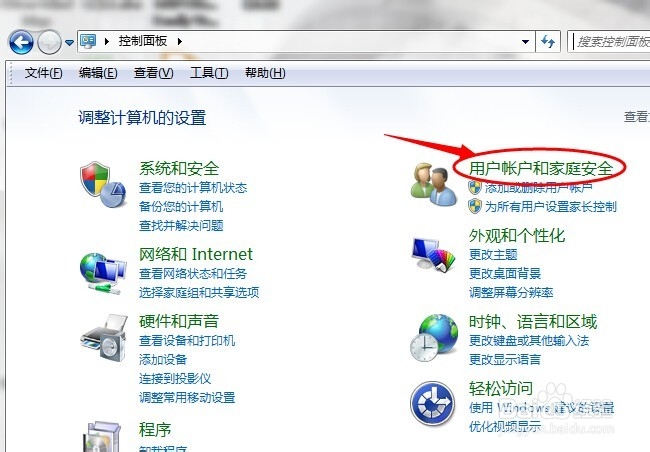
3、进入以后,单击“用户账户”
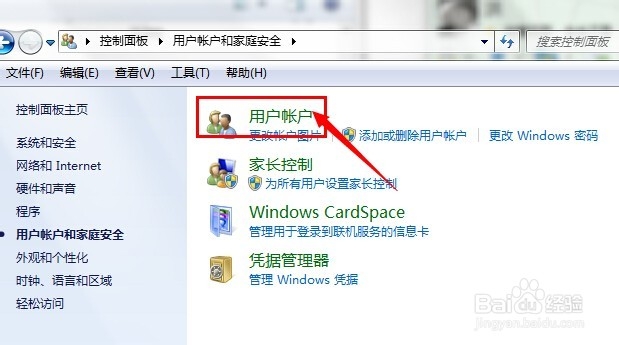
4、之后弹出更改用户账户的界面,这个时候,单击“更改图片”。
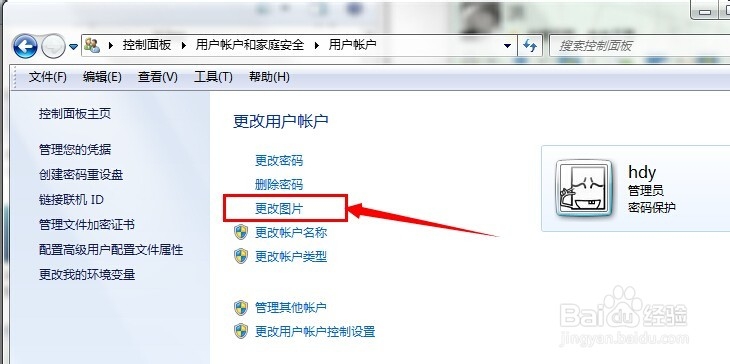
5、提示为您的账户选择一个新的图片,方丸泸尺鸢框框起来的部分是系统自带的,说实在的,比较丑。假如你想换成自己的,比较有个性的图片,请单击下方的“浏览更多图片...”
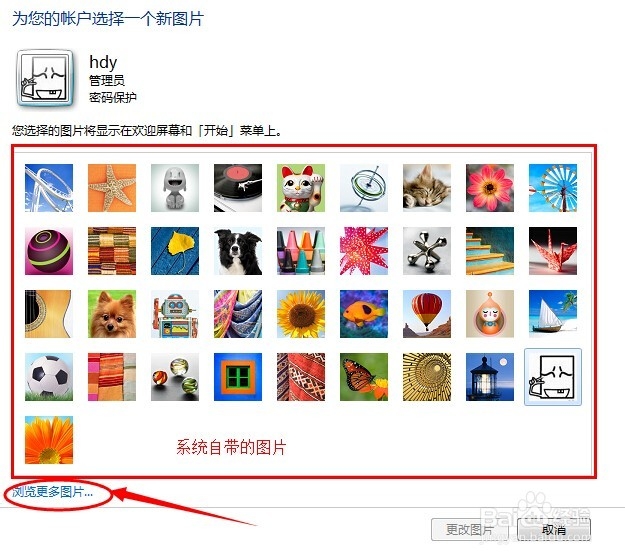
6、进入一个对话框,选择你想要的图片,并且双击该图片,以下图为例。
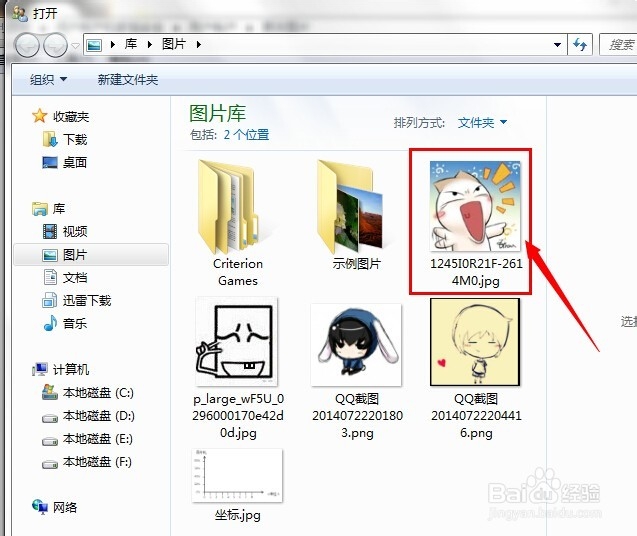
7、双击图片以后,界面回到第4步骤的画面,这个时候,你会发现账户图片已经被更改过来了,说明已经更改成功。
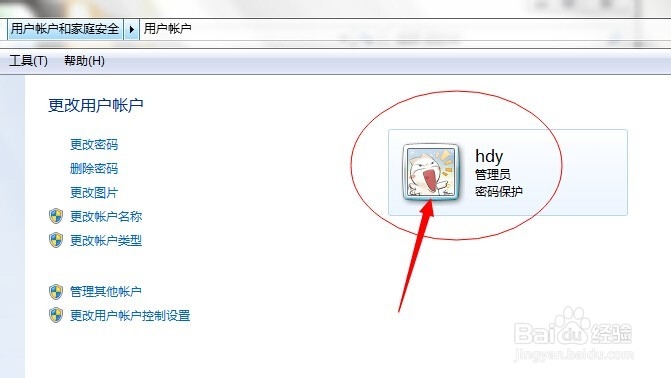
8、至此,你已经学会了如何在win7下更改登陆账户的图标,恭喜你,又学会了一项新知识,希望以上对你有所帮助,谢谢!